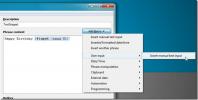Nagraj tekst ze schowka do listy za pomocą schowka tekstowego
Natywny schowek systemu Windows zawiera pojedynczy fragment tekstu na raz, co oznacza, że jeśli musisz skopiować wiele fragmentów tekstu tu i tam, będziesz musiał skopiować każdą linię za każdym razem, gdy chcesz z niej skorzystać. Do ogólnego użytku wystarczy pojedynczy element ze schowka, ale jeśli Twoja praca wymaga dużo wklejania kopii, prawdopodobnie pozostaniesz w tyle. Na szczęście istnieje jednak szereg rozwiązań firm trzecich, które wystarczają do wykonania zadania, poprzez przechowywanie wielu fragmentów tekstu w zintegrowanej bazie danych. Ponieważ menedżerów schowka jest bardzo wiele, tylko kilka z nich wyróżnia się wyjątkową funkcjonalnością. Jednym z takich, które znaleźliśmy, jest Rejestrator tekstu w schowku, który jest zarówno lekki, jak i przyjazny dla użytkownika. Jest to menedżer schowka, który automatycznie zapisuje skopiowany tekst, dzięki czemu można łatwo wkleić zapisane fragmenty tekstu w wymaganym obszarze roboczym. Może się przydać w sytuacjach, w których czytasz artykuł i masz ochotę zapisać niektóre fragmenty. Zwykle będziesz musiał otworzyć notatnik (lub inną podobną aplikację) obok artykułu i wkleić każdą część jeden po drugim, ale
Rejestrator tekstu w schowku pozwala nagrać wszystkie części za jednym razem, a następnie, gdy skończysz z artykułem, wklej je w wymaganej aplikacji.Główny interfejs ma Nagraj, zatrzymaj, wyczyść schowek i Wyjście przyciski u góry. The Zarejestrowane elementy schowka lista znajduje się po lewej stronie, zawartość wybranego elementu schowka pojawia się po prawej stronie, natomiast Wyczyść element, skopiuj do schowka i Eksportuj do pliku opcje są ułożone w dolnej części.
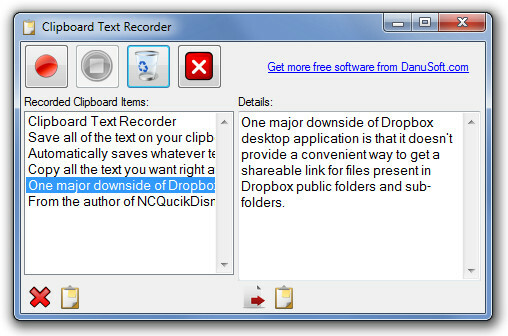
Kliknij Rekord aby rozpocząć nagrywanie elementów schowka. Po włączeniu nagrywania każdy tekst, który skopiujesz, zostanie zapisany bezpośrednio w aplikacji.
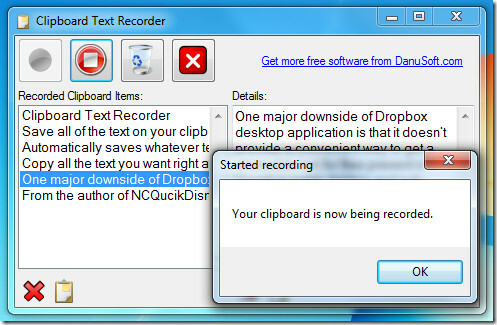
Aby wkleić zawartość schowka, najpierw kliknij Zatrzymać, wybierz element, a następnie kliknij Skopiuj do schowka. Teraz możesz wkleić zaznaczony tekst w wymaganej aplikacji. Kliknięcie Eksportuj do pliku przycisk zapisze fragment tekstu w formacie TXT.
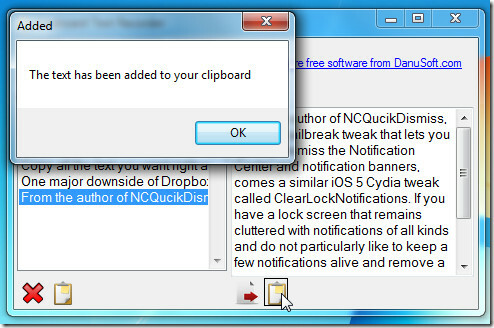
Mimo że jest świetny, istnieje jedna wada Schowka tekstowego, czyli dla każdej akcji pojawia się okno powiadomienia i trzeba kliknąć ok za każdym razem, aby wykonać swoje zadanie. Mamy nadzieję, że programista zapewni opcję wyłączenia tej funkcji w następnej wersji. Poza tym aplikacja działa jak urok. Schowek Text Recorder działa w systemach Windows XP, Windows Vista i Windows 7.
Pobierz Schowek Rejestrator tekstu
Poszukiwanie
Najnowsze Posty
Mozaika przenosi interfejs użytkownika Windows 8 Metro do systemu Windows 7
Pamiętaj wcześniej objęte Windows8Menu która przenosi Side Menu nad...
PhraseExpress: potężne narzędzie do rozszerzania tekstu w celu organizowania fragmentów tekstu
Ciągłe pisanie tego samego tekstu w różnych aplikacjach, takich jak...
Szybkie przechwytywanie, edycja i przesyłanie zrzutów ekranu i zdjęć z kamery internetowej za pomocą EzSnap
Kolejny dzień, kolejne narzędzie do tworzenia zrzutów ekranu i jak ...